Руководство пользователя Numbers для iPad
- Добро пожаловать!
-
- Основные сведения о приложении Numbers
- Основные сведения об изображениях, диаграммах и других объектах
- Создание электронной таблицы
- Открытие электронных таблиц
- Как избежать случайных правок
- Персонализация шаблонов
- Использование листов
- Отмена и повтор изменений
- Сохранение электронной таблицы
- Поиск таблиц
- Удаление электронной таблицы
- Печать электронной таблицы
- Изменение фона листа
- Копирование текста и объектов из одних приложений в другие
- Основы работы с сенсорным экраном
- Использование Apple Pencil с приложением Numbers
- Создание электронной таблицы с помощью VoiceOver
- Авторские права
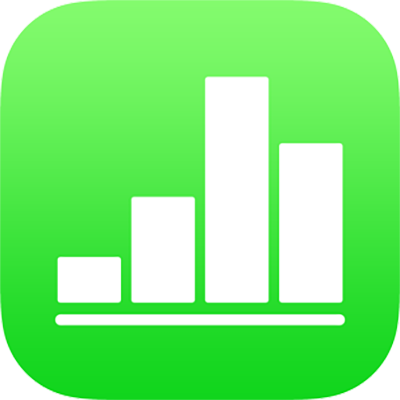
Использование клавиатуры формул в Numbers на iPad
С клавиатуры формул можно добавлять в таблицу математические вычисления. Можно также выбирать функции в браузере функций.
Чтобы открыть клавиатуру формул, коснитесь ячейки, коснитесь ![]() внизу экрана, затем коснитесь
внизу экрана, затем коснитесь ![]() справа над клавиатурой.
справа над клавиатурой.
Примечание. Раскладка клавиатуры формул различается на разных моделях iPad.
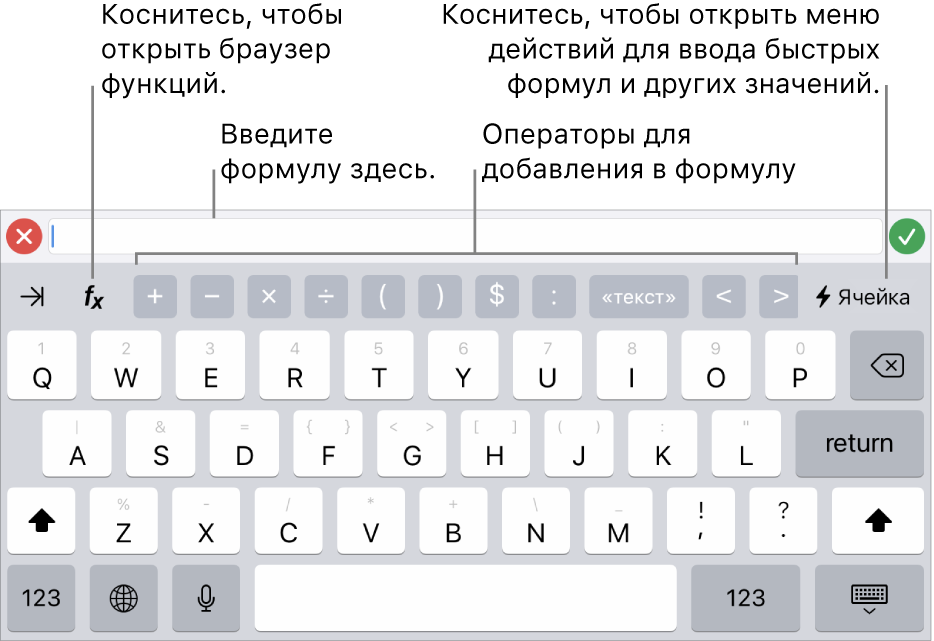
Для ввода данных с клавиатуры формул выполните следующее.
Ввод буквы. Коснитесь клавиши с буквой.
Добавление функции. Если Вы знаете, какую функцию будете использовать, начните вводить ее, затем коснитесь одного из предложенных вариантов.
Если Вы не уверены, какая функция Вам нужна, коснитесь
 , чтобы открыть браузер функций, коснитесь «Категории» вверху браузера функций, затем коснитесь категории функций. Коснитесь функции, чтобы вставить ее в редактор формул (смахивайте вверх и вниз для просмотра доступных функций). Чтобы узнать подробнее о функции, коснитесь кнопки
, чтобы открыть браузер функций, коснитесь «Категории» вверху браузера функций, затем коснитесь категории функций. Коснитесь функции, чтобы вставить ее в редактор формул (смахивайте вверх и вниз для просмотра доступных функций). Чтобы узнать подробнее о функции, коснитесь кнопки  рядом с ней. (При первом касании кнопки
рядом с ней. (При первом касании кнопки  для отображения информации может потребоваться несколько секунд.)
для отображения информации может потребоваться несколько секунд.)Добавление числа или символа. Касайтесь символов в верхнем ряду клавиатуры. Для ввода чисел коснитесь
 (на некоторых моделях iPad нужно коснуться
(на некоторых моделях iPad нужно коснуться 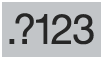 ). На некоторых моделях можно провести пальцем вниз по клавише с буквой, а затем отпустить палец, чтобы ввести цифру, изображенную над буквой. (Например, для ввода цифры 5 проведите пальцем вниз по клавише с латинской буквой T.)
). На некоторых моделях можно провести пальцем вниз по клавише с буквой, а затем отпустить палец, чтобы ввести цифру, изображенную над буквой. (Например, для ввода цифры 5 проведите пальцем вниз по клавише с латинской буквой T.)
Инструкции по вводу формул и функций в ячейки см. в разделе Вставка формул и функций в Numbers на iPad.